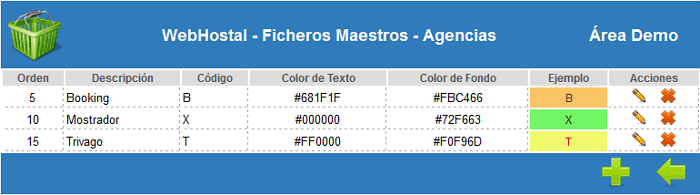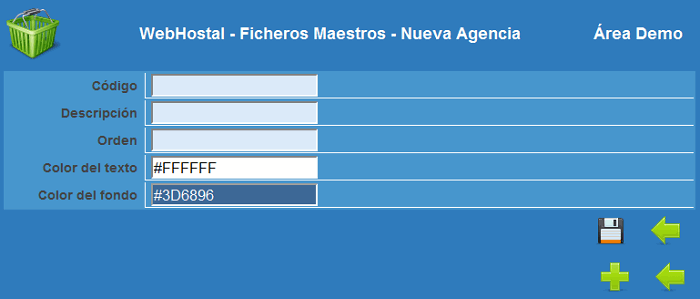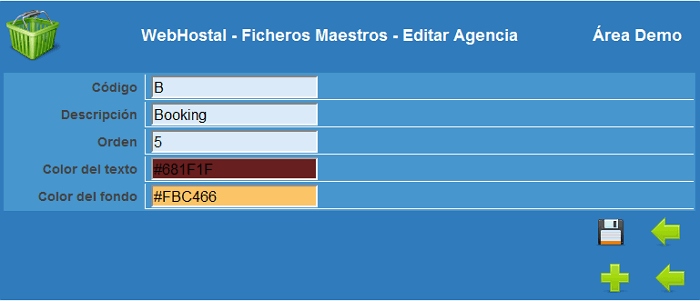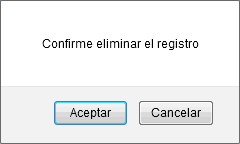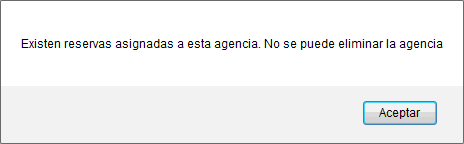Lista
Al acceder al Maestro de Agencias se muestra una pantalla similar a la siguiente, en la que se pueden ver las distintas agencias registradas.
Desde esta pantalla dispone de los siguientes botones:

|
Si una agencia está siendo utilizada por alguna reserva no podrá ser eliminada
|
Crear un nuevo registro
Cuando se crea un nuevo registro se muestra una pantalla similar a la siguiente:
Para dar de alta una nueva agencia debe completar los siguientes datos:
| Campo
|
Descripción
|
| Código
|
Número o letra con el que quiere identificar la agencia. Las reservas asignadas a esta agencia mostrarán este código en el panel de control principal. Admite un máximo de tres carácteres 1 .
|
| Descripción
|
Descripción o nombre de la empresa a la que representa el código. Admite un máximo de treinta carácteres 1 .
|
| Orden
|
Posición en la que se mostrará en la lista y en la pantalla de registro de reservas. Sitúe primero las más utilizadas, asignando un número de orden menor. Se ordenan de forma ascendente. Admite un máximo de tres carácteres, y sólo serán considerados valores numéricos del -99 al 999. 1 .
|
| Color del texto
|
Código que representa al color que se utilizará para dibujar la letra de la agencia en el panel de control principal. Al hacer clic sobre el campo se muestra una ventana emergente con un asistente para seleccionar el color deseado.
|
| Color del fondo
|
Código que representa al color que se utilizará para dibujar el fondo de aquellas reservas asignadas a la agencia en el panel de control principal. Al hacer clic sobre el campo se muestra una ventana emergente con un asistente para seleccionar el color deseado.
|
Una vez completados los datos, haga clic sobre el botón Guardar.
- Si los cambios se almacenan correctamente no se presentará aviso alguno. Puede hacer clic sobre el botón que desee para realizar una nueva acción.
- Si tras guardar de nuevo hace clic sobre el botón Guardar sin realizar ningún cambio en los datos se mostrará un mensaje indicando que no ha sido posible almacenar los cambios (ya que no existen).
- Si los datos no son admisibles por la aplicación, se mostrará un mensaje de error comunicando cual es el problema encontrado.
Los botones disponibles en esta pantalla son:
| Botón
|
Función
|
|
|
Guardar el registro: Permite crear una nueva agencia.
|
|
|
Volver a mantenimiento: Abandona la pantalla actual para volver a la lista de agencias.
|
|
|
Crear un nuevo registro: Permite crear una nueva agencia.
|
|
|
Volver a panel principal: Abandona el maestro y vuelve al Panel de Control principal.
|
Editar un registro
Cuando se edita un registro se muestra una pantalla similar a la siguiente:
Para modificar los datos de la agencia debe completar los mismos datos y bajo las mismas reglas que vimos en el apartado anterior.
Una vez modificados los datos, haga clic sobre el botón Guardar.
- Si los cambios se almacenan correctamente no se presentará aviso alguno. Puede hacer clic sobre el botón que desee para realizar una nueva acción.
- Si hace clic sobre el botón Guardar sin realizar ningún cambio en los datos se mostrará un mensaje indicando que no ha sido posible almacenar los cambios (ya que no existen).
- Si tras guardar de nuevo hace clic sobre el botón Guardar sin realizar ningún cambio en los datos se mostrará un mensaje indicando que no ha sido posible almacenar los cambios (ya que no existen).
- Si los datos no son admisibles por la aplicación, se mostrará un mensaje de error comunicando cual es el problema encontrado.
Los botones disponibles en esta pantalla son los mismos que se vieron en el punto anterior.
Eliminar un registro
Al hacer clic sobre el botón Eliminar se solicitará confirmación para eliminar el registro.
La aplicación comprobará si la agencia se está utilizando en alguna reserva. Si fuera el caso, se mostrará un mensaje advirtiendo de tal hecho, y no se podrá eliminar.
Caso contrario, la agencia será eliminada y se mostrará un aviso confirmando la eliminación.
Carácteres permitidos
- 1 A la hora de rellenar los datos, y salvo que se indique lo contrario, puede utilizar:
- Letras de la A a la Z, en cualquier combinación de mayúsculas y minúsculas
- Los carácteres '''º ª @ # $ ~ ( ) = ¿ ? ! ¡ * + - _ . : , ; < >'''
- Espacios en blanco en posiciones internas (no en la primera ni en la última posición)
No es recomendable que utilice carácteres no especificados en esta lista, ya que pueden producir malfuncionamientos de los que no nos hacemos responsables.
|